任务目标
2. 会正确使用支票登记簿。
3. 会进行银行对账。
4. 会查看银行存款余额调节表。
任务资料
1. 查询日记账下的库存现金日记账和银行存款日记账。
2. 在支票登记簿中,查找银行存款科目下“交通银行”的支票登记。
3. 银行对账。
① 星烁集团银行账启用日期为2020-01-01,企业日记账中,交通银行人民币账户的调整前余额为5 600 000元,来自交通银行对账单的余额为5 200 000元。
未达账项一笔:2019年12月27日,企业收到转账支票一张,金额为400 000元,票号为ZZR019,凭证号“收-25”,银行尚未入账。
② 星烁集团1月份的银行对账单如表7-1所示。
表7-1 1月份交通银行对账单 单位:元

4. 查询银行存款余额调节表。查看“交通银行”科目的“详细余额调节表”。
操作步骤
1. 查询日记账
日记账包含库存现金日记账和银行存款日记账。我们先从库存现金日记账开始。
(1)查询库存现金日记账
① 以出纳赵轩(xs002,2)的身份登录【信息门户】,执行路径【现金】→【现金管理】→【日记账】→【现金日记账】,如图7-13所示。
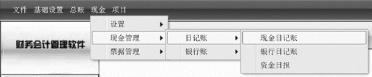
图7-13
② 此时会出现“现金日记账查询”对话框,如图7-14所示。默认科目:“1001库存现金”,按月查“2020.1”。
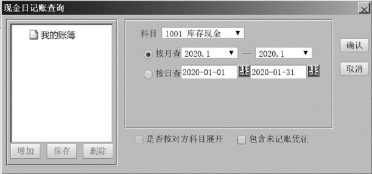
图7-14
③ 点击【确认】按钮后,在“现金日记账内容”对话框中,出现了库存现金日记账,可在其中进行数据查询,如图7-15所示。
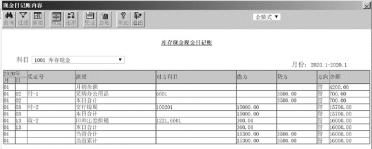
图7-15
(2)查询银行存款日记账
① 仍以出纳身份,进入菜单【现金】→【现金管理】→【日记账】→【银行日记账】。路径图片见图7-13。
② 在出现的“银行日记账查询”框中,取默认值:科目“1002银行存款”,按月查“2020.1”,如图7-16所示。
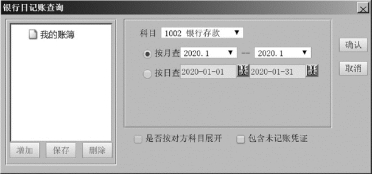
图7-16
③ 点击【确认】按钮后,在“银行日记账内容”对话框中,出现了银行存款日记账,可在其中进行数据查询,如图7-17所示。
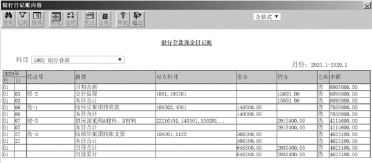
图7-17
④ 在“科目”右方的下拉键处,可对银行存款的明细科目进行选择,分别查看,如图7-18所示。
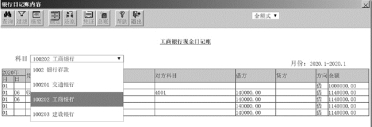
图7-18
2. 支票登记簿管理
(1)以出纳身份执行菜单命令【现金】→【票据管理】→【支票登记簿】,如图7-19所示。
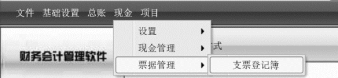
图7-19
(2)在出现的“银行科目选择”对话框中,可以进行下拉框选择,根据资料选择“交通银行”,如图7-20所示。
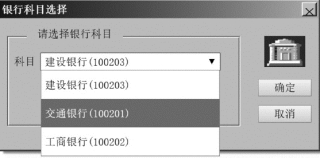
图7-20
(3)点击【确定】按钮后,会出现“支票登记”对话框,如图7-21所示。可在项目下面双击已填入内容进行修改。在此页面也可以对支票登记进行“增加、删除、保存和批删”操作。
注:在填制凭证时,我们也曾涉及支票登记。详见项目六中凭证的填制(图6-11、图6-12),系统会将“票号登记”对话框中的内容自动关联到支票登记簿。
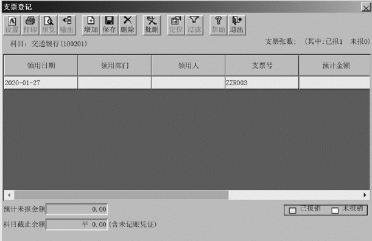
图7-21
3. 银行对账
(1)银行对账期初数据录入
① 以出纳身份登录“信息门户”,执行路径【现金】→【设置】→【银行期初录入】,如图7-22所示。
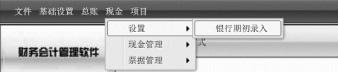
图7-22
② 点击“银行期初录入”后,在出现的“银行科目选择”对话框中,选择【交通银行】,如图7-23所示。
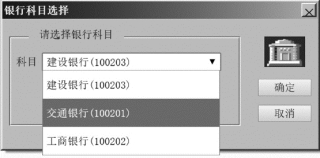
图7-23
③ 点击【确定】按钮后,进入如图7-24所示的“银行对账期初”对话框,启用日期“2020-01-01”(默认)。我们需要做的是先填入两边调整前余额,再根据未达账项进行调整额录入,最后观察调整后余额。
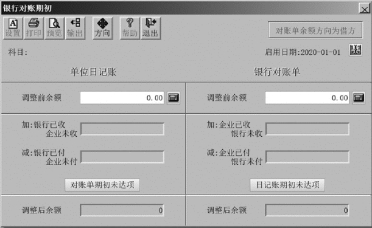
图7-24
④ 根据资料,在单位日记账下方的“调整前余额”里面,填入金额“5 600 000.00”,在银行对账单下方的“调整前余额”里面,填入对账单金额“5 200 000.00”。调整后余额会自动显示在对话框最下方,且不能直接更改。如图7-25所示。
注:“调整前余额”数字后方的绿色计算器标志,可以点开进行数字的计算(见图7-25),数值结果不会直接计入前方的空白框而对其造成影响。
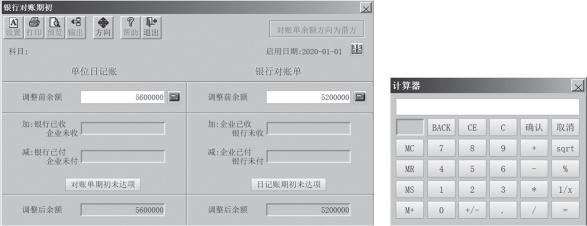
图7-25
⑤ 分析:根据资料“2019年12月27日,企业收到转账支票一张,金额为400 000元,票号ZZR019,银行尚未入账”和我们的会计常识,判断出该笔业务属于“企收银未收”,根据我们熟悉的余额调节表,应该打开右边银行对账单进行填写。因此,点击【日记账期初未达项】,打开“企业方期初”对话框,如图7-26所示。
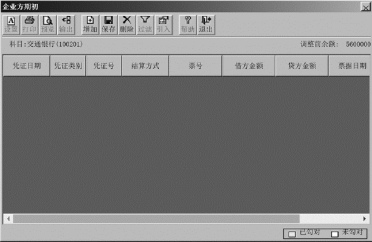
图7-26
⑥ 点击【增加】按钮会出现空白框,双击选择填入日期“2019-12-27”,凭证类别“收”,双击选择结算方式“202转账支票”,录入票号“ZZR019”和借方金额“400 000”后点击【保存】按钮,提示“保存成功!”,最后点击【确定】按钮即可,如图7-27所示。
注:录入数字时,数字之间不能有空格;在“企业方期初”进行修改或删除某行后,一定要进行保存,否则外层数据不会更改。
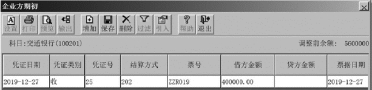
图7-27
⑦ 点击【退出】按钮后,再来看外层“银行对账期初”对话框,调整后余额已平,金额为“5 600 000”,如图7-28所示。
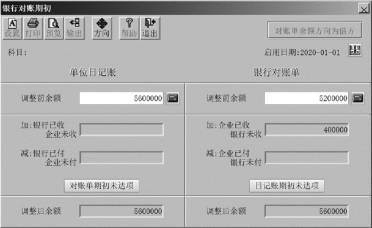
图7-28
(2)银行对账单录入
① 执行路径【现金】→【现金管理】→【银行账】→【银行对账单录入】,如图7-29所示。
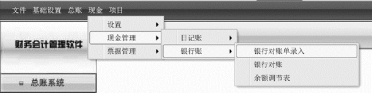
图7-29(www.daowen.com)
或直接点击【现金】按钮下的快捷图标【银行对账单录入】,如图7-30所示。

图7-30
② 在出现的“银行科目选择”对话框中,选择【交通银行】,月份为“2020.01-2020.01”,如图7-31所示。
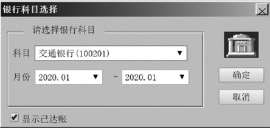
图7-31
③ 点击【确定】按钮后会出现“银行对账单”对话框,如图7-32所示。
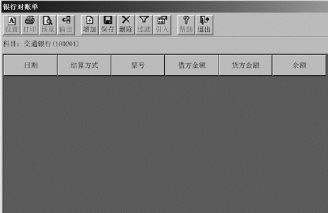
图7-32
④ 根据资料(表7-1)录入1月份的银行对账单,如图7-33所示。
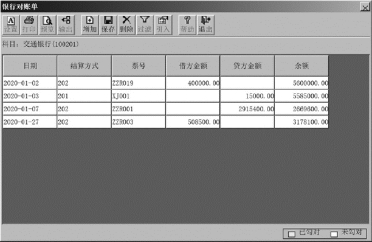
图7-33
⑤ 点击【保存】按钮,提示“保存成功!”后点击【确定】,最后点击【退出】按钮即可。
注:在录入完毕后,一定记得先点【保存】按钮再点【退出】按钮。直接退出的话资料就默认为不保存。
(3)银行对账
① 执行路径【现金】→【现金管理】→【银行账】→【银行对账】,路径见图7-29。
② 在“银行科目选择”对话框,选择“交通银行”,月份为“2020.01-2020.01”,与图7-31相同。
③ 点击【确定】按钮后会出现如图7-34所示的“银行对账”页面。在此页面中,分为左右两栏,左边是系统自动汇总出的单位日记账,右边是银行对账单。左右各有一个“两清”栏,在对账前是空白状态。
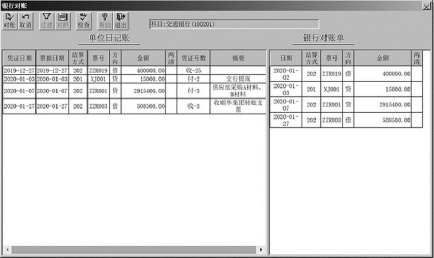
图7-34
④ 点击【对账】按钮,在“自动对账”对话框中,将截止日期选择为“2020-01-31”,如图7-35所示。其他内容取默认值。
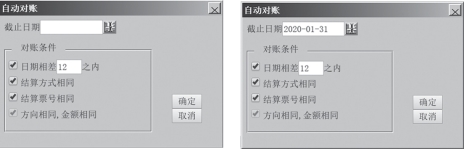
图7-35
⑤ 点击【确定】按钮后系统将自动进行对账,然后会出现对过账后的“银行对账”界面,对于已达账项,系统自动在银行存款日记账和银行对账单双方的“两清”栏打上圆圈标志,并且所在行变成绿色,如图7-36所示。银行对账结束。
注:在自动对账不能完全对上的情况下,可采用手工对账。手工对账无误后,只需在“两清”栏双击,会出现字母“Y”(和自动对账的“0”有所区别),并且此行变为绿色,表示对账成功。
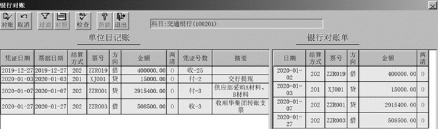
图7-36
⑥ 可以点击【检查】键,进行对账平衡检查,如图7-37所示。
⑦ 取消对账。只需点击【取消】按钮,会出现提示“是否取消当前银行科目的对账标志到2020-01-01?”,最后点击【确定】按钮,如图7-38所示。
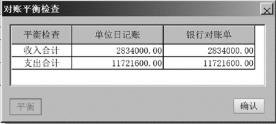
图7-37
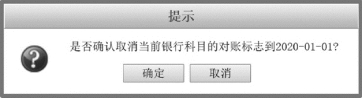
图7-38
注:记得尝试完取消银行对账之后,再重新操作一遍银行对账。
4. 查询银行存款余额调节表
(1)执行路径【现金】→【现金管理】→【银行账】→【余额调节表】,如图7-39所示。或直接在“现金”下点击“余额调节表”快捷键。
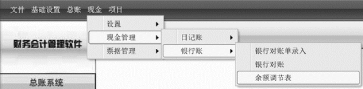
图7-39
(2)此时会出现“银行存款余额调节表”,如图7-40所示。
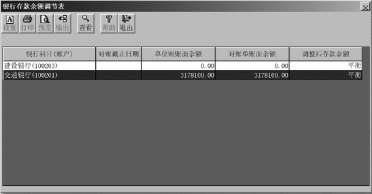
图7-40
(3)选中“交通银行”使其变蓝后,点击【查看】按钮,会出现交通银行的银行存款余额调节表。如图7-41所示。
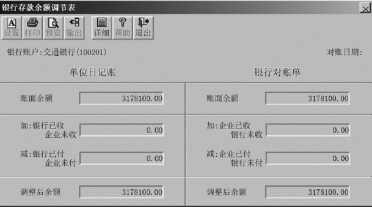
图7-41
(4)在此页面,点击【详细】按钮,会调出详细的余额调节表,如图7-42所示。
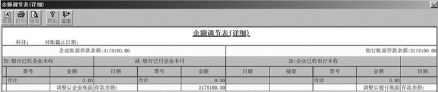
图7-42
提示和小结
1. 查询日记账
(1)库存现金和银行存款科目应是在【会计科目】→【编辑】下的【指定科目】中已被指定过的,才可以进行日记账查询。
(2)在银行存款日记账的“科目”处点下拉键,可对银行存款的明细科目进行选择,分别查看。
2. 支票登记簿管理
(1)支票登记簿在项目六介绍凭证的填制时讲到过,在填制凭证时,若涉及银行存款的转账支票登记时,系统会将“票号登记”对话框中内容自动关联到此处,填入支票登记簿,详见图6-11和图6-12。同时,在凭证中进行修改时,不能在凭证页面对已填入过的支票登记簿的内容进行再次修改。
(2)只有在结算方式设置中对转账支票进行了【票据管理方式】功能的选择时,才能在票据登记簿中进行登记(见图4-55)。
(3)领用日期和支票号必须输入,其他内容可输入也可不输入。
(4)报销日期不能在领用日期之前。
(5)已报销的支票可成批删除。
3. 银行对账
(1)银行对账期初数据仅在第一次使用银行对账功能时输入,以后各月不需输入。
(2)“调整前余额”数字后方的绿色计算器标志,可以点开进行数字的计算,数值结果不会直接计入前方的空白框,对其造成影响。
(3)“调整后余额”系统会自动运算并显示在对话框最下方,不能直接更改。
(4)录入数字时,数字之间不能有空格。
(5)在“银行方期初”或“企业方期初”进行修改或删除某行后,一定要进行保存,否则外层数据不会更改。
(6)录入完单位日记账、银行对账单期初未达账项后,请不要随意调整启用日期,尤其是向前调,这样可能会造成启用日期后的期初数不能再参与对账。
(7)每月进行对账,在录入“银行对账单”资料时,当资料录入完毕,一定记得先点击【保存】按钮再退出。直接退出的话资料就默认为不保存。
(8)银行对账条件选择中的方向、金额相同是必选条件(无法修改),对账截止日期可输入也可不输入。
(9)对于已达账项,系统自动在银行存款日记账和银行对账单双方的“两清”栏打上圆圈标志。
(10)手工对账。在自动对账不能完全对上的情况下,可采用手工对账。手工对账无误后,只需在“两清”栏双击,会出现字母“Y”(和自动对账的“0”有所区别),并且此行变为绿色,表示对账成功。
·上机任务体验 综合练习十四(出纳管理)
1. 查询日记账下的库存现金日记账和银行存款日记账。
2. 在支票登记簿中,查找银行存款科目下“浦发银行”的支票登记。
3. 银行对账。
① 万嘉工业银行账启用日期为2020-01-01,企业日记账中,浦发银行人民币账户的调整前余额为670 000元,来自浦发银行对账单的余额为620 000元。
未达账项一笔:2019年12月29日,企业收到转账支票一张,金额为50 000元,票号为ZZR021,凭证号“收-12”,银行尚未入账。
② 万嘉工业1月份的银行对账单如表7-2所示。
表7-2 1月份浦发银行对账单 单位:元

4. 查询银行存款余额调节表。查看“浦发银行”科目的“详细余额调节表”。
免责声明:以上内容源自网络,版权归原作者所有,如有侵犯您的原创版权请告知,我们将尽快删除相关内容。






